Კითხვა
საკითხი: როგორ დავიცვათ საქაღალდეები პაროლით Mac-ზე?
მე არ ვარ ერთადერთი, ვინც იყენებს Mac-ს, ამიტომ მსურს პაროლით დავიცვა ზოგიერთი საქაღალდე. დარწმუნებული ვარ ამის გაკეთება შესაძლებელია, მაგრამ იქნებ ამიხსნათ როგორ?
ამოხსნილი პასუხი
მომხმარებლებს, რომლებიც კომპიუტერს სხვებს უზიარებენ, ხშირად სურთ Mac-ზე ან სხვა კომპიუტერებზე საქაღალდეების პაროლით დაცვა. ეჭვგარეშეა, რომ საიდუმლო კოდის დაყენება ხელს უშლის ოჯახის ცნობისმოყვარე წევრებს, თანამოსახლეებს ან კოლეგებს თქვენი სურათების ან საიდუმლო დოკუმენტების შემოწმებაში.
მესამე მხარის მრავალი ინსტრუმენტი დაგეხმარებათ თქვენი პერსონალური ინფორმაციის დაცვაში. თუმცა, თუ არ გსურთ დამატებითი პროგრამული უზრუნველყოფის დაყენება ან გამოკვლევა, რომელი პროგრამაა თქვენთვის საუკეთესო, შეგიძლიათ ისარგებლოთ Mac OS X-ის ჩაშენებული ფუნქციებით და დაიცვათ ფაილები დამატებითი პროგრამული უზრუნველყოფის გარეშე.
დაწყებამდე ჩვენ გირჩევთ იფიქროთ ძლიერ პაროლზე[1] და ჩაწერე. რა თქმა უნდა, თქვენ უნდა შეინახოთ ეს ფურცელი საიდუმლო ადგილას, რომელიც მხოლოდ თქვენ იცით. გვერწმუნეთ; ადვილია დაივიწყო ან დაიკარგო სხვადასხვა პაროლს შორის!
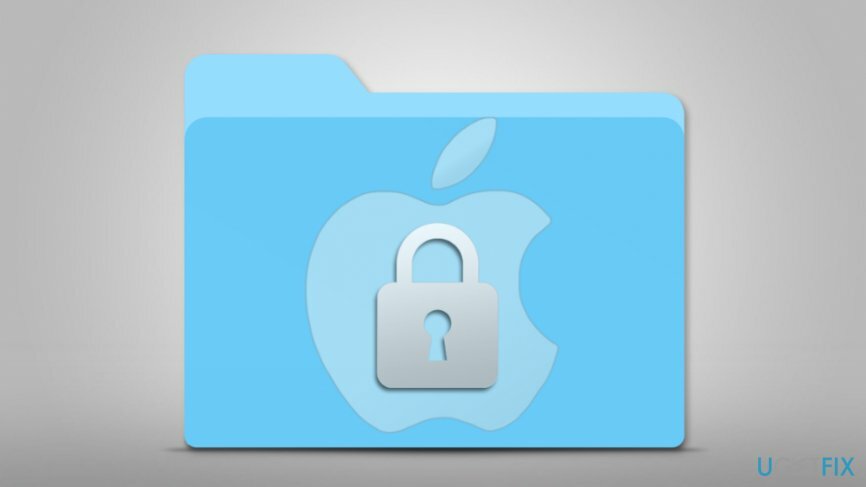
Mac-ზე საქაღალდეების დაცვის ორი მეთოდი ჩაშენებული ხელსაწყოების გამოყენებით
თქვენი კომპიუტერის მაქსიმალური მუშაობის აღსადგენად, თქვენ უნდა შეიძინოთ ლიცენზირებული ვერსია Mac სარეცხი მანქანა X9 Mac სარეცხი მანქანა X9 სარემონტო პროგრამული უზრუნველყოფა.
Mac მომხმარებლებს შეუძლიათ ისარგებლონ Disk Utility-ით და გამოიყენონ ZIP ბრძანება ტერმინალში, რათა პაროლით დაიცვან თავიანთი საქაღალდეები კომპიუტერში.
მეთოდი 1. დაიცავით საქაღალდეები Mac-ზე Disk Utility-ის გამოყენებით
დისკის კომუნალური პროგრამა[2] არის ჩაშენებული პროგრამა Mac-ში, რომელიც იძლევა მყარი დისკების წაშლას, ფორმატირებას, შეკეთებას ან დაყოფას. თუმცა, ეს ინსტრუმენტი ასევე საშუალებას გაძლევთ შექმნათ დაშიფრული დისკის სურათი იმ საქაღალდის, რომელიც გსურთ შეინახოთ პირადში.
- გახსენით დისკის კომუნალური პროგრამა.
- Წადი ფაილი > ახალი სურათი > სურათი საქაღალდედან.
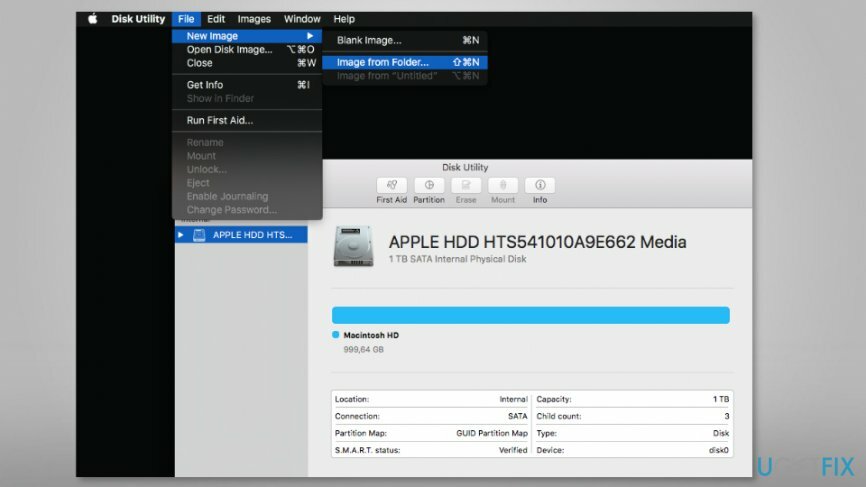
- აქ დააწკაპუნეთ საქაღალდეზე, რომლის დაშიფვრაც გსურთ და დააჭირეთ აირჩიეთ ღილაკი.
- ში Შეინახე როგორც ველში, თქვენ უნდა შეიყვანოთ DMG ფაილის სახელი და დააყენოთ მდებარეობა, სადაც გსურთ მისი შენახვა.
- შემდეგ თქვენ უნდა აირჩიოთ ტიპი დაშიფვრა (128-ბიტიანი ან 256-ბიტიანი AES).
- ჩაწერეთ თქვენი პაროლი და შემდეგ გადაამოწმეთ ის pop-up ფანჯარაში. შემდეგ დააწკაპუნეთ აირჩიეთ.
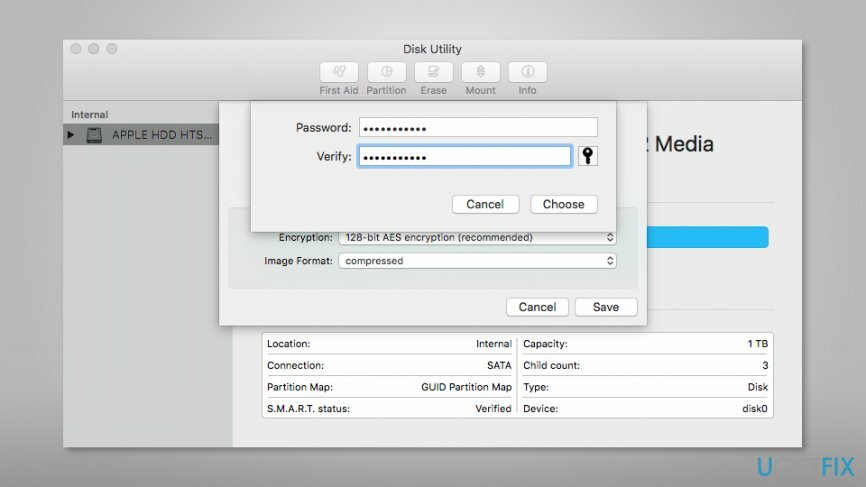
- I-დანმაგის ფორმატი ჩამოსაშლელი მენიუ, აირჩიეთ კითხვა წერა ვარიანტი. დააწკაპუნეთ Შენახვა.
- პროგრესის დიალოგური ფანჯარა გამოჩნდება. როგორც კი იხილავთ შეტყობინებას "ოპერაცია წარმატებით" დააწკაპუნეთ შესრულებულია ღილაკი.
ამ საქაღალდეში შესასვლელად, თქვენ უნდა დააწკაპუნოთ ორჯერ DMG ფაილზე, შეიყვანოთ პაროლი და დააწკაპუნოთ OK. როდესაც დაასრულებთ ფაილების გამოყენებას, არ დაგავიწყდეთ მათი დაცვა. ამისთვის თქვენ უნდა:
- დააწკაპუნეთ მარჯვენა ღილაკით დისკის გამოსახულების ხატულაზე, რომელიც შექმნილია თქვენს სამუშაო მაგიდაზე;
- ამომხტარი მენიუდან აირჩიეთ ამოიღეთ „დისკის სურათის სახელი“ ვარიანტი.
რჩევა: თქვენ ასევე უნდა წაშალოთ ფაილები დისკის სურათის შექმნის შემდეგ. თუ თქვენი ფაილების შეწყვეტის გეშინიათ, უნდა გააკეთოთ მათი სარეზერვო ასლი გარე მეხსიერების მოწყობილობაში და შემდეგ წაშალოთ ისინი Mac-დან.
მეთოდი 2. პაროლით დაიცავით ფაილები Mac-ზე ტერმინალის გამოყენებით
ტერმინალი[3] საშუალებას გაძლევთ დაიცვათ ფაილები პაროლით zip ბრძანების შესრულებით:
- გახსენით აპლიკაციები საქაღალდე.
- Წადი კომუნალური.
- გახსენით ტერმინალი.
- შეცვალეთ დირექტორია თქვენი ფაილის ადგილმდებარეობაზე. შემდგომი ინსტრუქციები მზადდება, როდესაც საქაღალდე არის Mac-ის სამუშაო მაგიდაზე. თუ თქვენი ფაილი სხვა დირექტორიაშია, შეცვალეთ ბილიკის სახელი ან გადაიტანეთ თქვენი საქაღალდე სამუშაო მაგიდაზე დავალების გასამარტივებლად. თუ თქვენი ფაილი დესკტოპზეა, შეიყვანეთ ეს ბრძანება ტერმინალში:
cd დესკტოპი - ახლა შეიყვანეთ მეორე ბრძანება, მაგრამ მანამდე თქვენ უნდა შეცვალოთ "ProtectedFolder.zip" სახელი თქვენი სასურველი ZIP არქივის სახელით და შეცვალოთ "FolderToProtect" საქაღალდე.
zip -e ProtectedFolder.zip.zip FolderToProtect/*
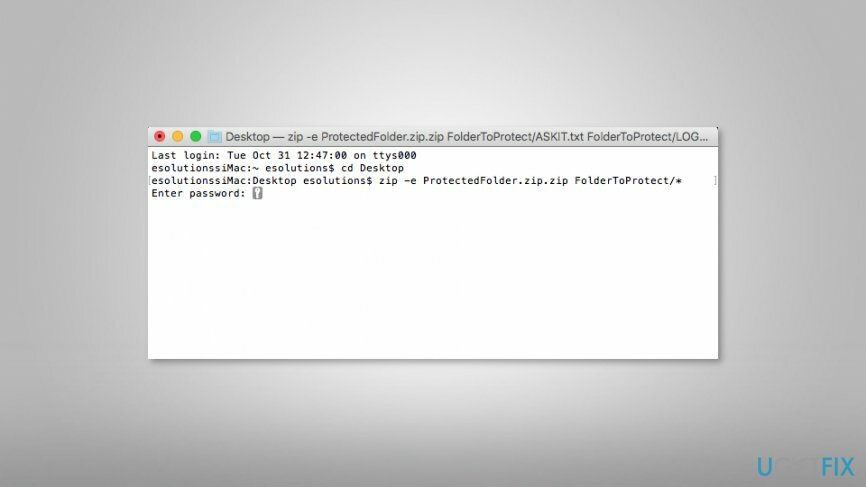
ᲛᲜᲘᲨᲕᲜᲔᲚᲝᲕᲐᲜᲘ: თუ საქაღალდე, რომლის დაცვაც გსურთ, შეიცავს ქვესაქაღალდეს, თქვენ უნდა შეცვალოთ იგი "-ე" რომ "-ერ" ბრძანების დასაწყისში:
zip -er ProtectedFolder.zip.zip FolderToProtect/*
გააუმჯობესეთ თქვენი სისტემა და გახადეთ ის უფრო ეფექტურად იმუშაოს
თქვენი სისტემის ოპტიმიზაცია ახლავე! თუ არ გსურთ თქვენი კომპიუტერის ხელით შემოწმება და არ გსურთ იპოვოთ პრობლემები, რომლებიც ანელებს მას, შეგიძლიათ გამოიყენოთ ქვემოთ ჩამოთვლილი ოპტიმიზაციის პროგრამული უზრუნველყოფა. ყველა ეს გადაწყვეტა გამოცდილია ugetfix.com-ის გუნდის მიერ, რათა დარწმუნდეთ, რომ ისინი ხელს უწყობენ სისტემის გაუმჯობესებას. თქვენი კომპიუტერის ოპტიმიზაციისთვის მხოლოდ ერთი დაწკაპუნებით აირჩიეთ ერთ-ერთი ეს ინსტრუმენტი:
შეთავაზება
გააკეთე ახლავე!
ჩამოტვირთვაკომპიუტერის ოპტიმიზატორიბედნიერება
გარანტია
თუ არ ხართ კმაყოფილი და ფიქრობთ, რომ მან ვერ გააუმჯობესა თქვენი კომპიუტერი, მოგერიდებათ დაგვიკავშირდეთ! გთხოვთ, მოგვაწოდოთ თქვენს პრობლემასთან დაკავშირებული ყველა დეტალი.
ეს დაპატენტებული სარემონტო პროცესი იყენებს 25 მილიონი კომპონენტის მონაცემთა ბაზას, რომელსაც შეუძლია შეცვალოს ნებისმიერი დაზიანებული ან დაკარგული ფაილი მომხმარებლის კომპიუტერში.
დაზიანებული სისტემის შესაკეთებლად, თქვენ უნდა შეიძინოთ მავნე პროგრამის მოცილების ლიცენზირებული ვერსია.

VPN გადამწყვეტია, როდესაც საქმე ეხება მომხმარებლის კონფიდენციალურობა. ონლაინ ტრეკერები, როგორიცაა ქუქიები, შეიძლება გამოყენებულ იქნას არა მხოლოდ სოციალური მედიის პლატფორმებისა და სხვა ვებსაიტების მიერ, არამედ თქვენი ინტერნეტ სერვისის პროვაიდერისა და მთავრობის მიერ. მაშინაც კი, თუ თქვენ იყენებთ ყველაზე უსაფრთხო პარამეტრებს თქვენი ვებ ბრაუზერის საშუალებით, თქვენ მაინც შეგიძლიათ თვალყური ადევნოთ ინტერნეტთან დაკავშირებული აპების საშუალებით. გარდა ამისა, კონფიდენციალურობაზე ორიენტირებული ბრაუზერები, როგორიცაა Tor არის, არ არის ოპტიმალური არჩევანი კავშირის შემცირებული სიჩქარის გამო. საუკეთესო გამოსავალი თქვენი საბოლოო კონფიდენციალურობისთვის არის პირადი ინტერნეტი - იყავით ანონიმური და უსაფრთხო ონლაინ.
მონაცემთა აღდგენის პროგრამა არის ერთ-ერთი ვარიანტი, რომელიც დაგეხმარებათ თქვენი ფაილების აღდგენა. ფაილის წაშლის შემდეგ, ის არ ქრება ჰაერში - ის რჩება თქვენს სისტემაში მანამ, სანამ მასზე ახალი მონაცემები არ არის დაწერილი. მონაცემთა აღდგენის პრო არის აღდგენის პროგრამა, რომელიც ეძებს თქვენს მყარ დისკზე წაშლილი ფაილების სამუშაო ასლებს. ხელსაწყოს გამოყენებით, შეგიძლიათ თავიდან აიცილოთ ღირებული დოკუმენტების, სასკოლო სამუშაოების, პირადი სურათების და სხვა მნიშვნელოვანი ფაილების დაკარგვა.